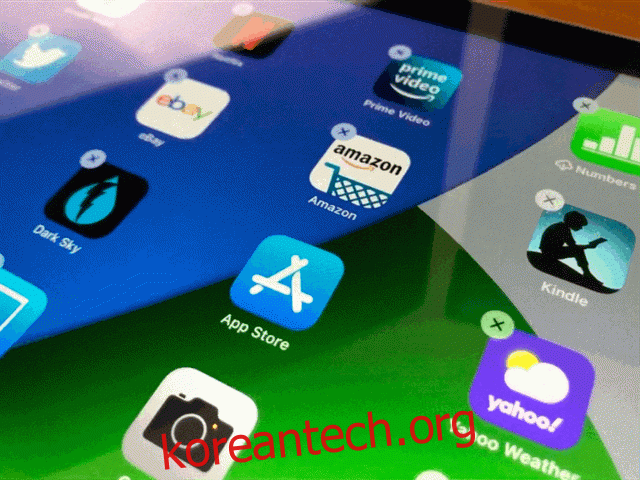Jiggle Mode는 Apple iPhone, iPad, Apple Watch, Apple TV 및 Mac용 Launchpad의 앱 재정렬 모드입니다. “흔들기 모드”라고도 하는 흔들리는 아이콘은 고정된 앱 레이아웃이 유동적이고 변경 가능하게 되었음을 알려주는 편리한 시각적 표시기입니다. 여기에서 출처와 사용 방법이 나와 있습니다.
목차
애플 지글 모드의 기원
지글 모드는 2010년 iPhone에서 처음 등장했습니다. 아이폰 OS 1.13 iPhone 사용자가 처음으로 기기에서 홈 화면을 재정렬할 수 있도록 하는 중요한 업데이트의 일부로 출시되었습니다. 2년 후, 애플은 미국 특허(미국 8,423,911 B2, 2013년 부여) 홈 화면 개편 기법 특허 출원에서 Apple은 가능한 가장 임상적이고 특허 가능한 방식으로 jiggle 모드를 설명했습니다.
예를 들어, 도 2에 도시된 바와 같이. 도 5b에 도시된 바와 같이, 선택 가능한 사용자 인터페이스 객체는 마치 그들이 물 위에 떠 있는 것처럼 흔들린다(예를 들어, 각각의 선택 가능한 사용자 인터페이스 객체는 디스플레이 상의 선택 가능한 사용자 인터페이스 객체의 각각의 평균 위치에 대해 진동한다).
2008년 출시 이후 iOS, iPadOS 및 watchOS의 모든 버전에 jiggle 모드가 포함되었습니다. Mac의 경우 지글 모드 런치패드에서 첫 데뷔 2011년 Mac OS X 10.7 Lion의 일부로. Apple tvOS는 다른 종류의 지글 모드를 사용합니다. Apple TV 시스템 업데이트 6.1) 앱 전체 화면이 아니라 이동 중인 앱만 흔들립니다.
iPhone 또는 iPad에서 지글 모드로 들어가는 방법
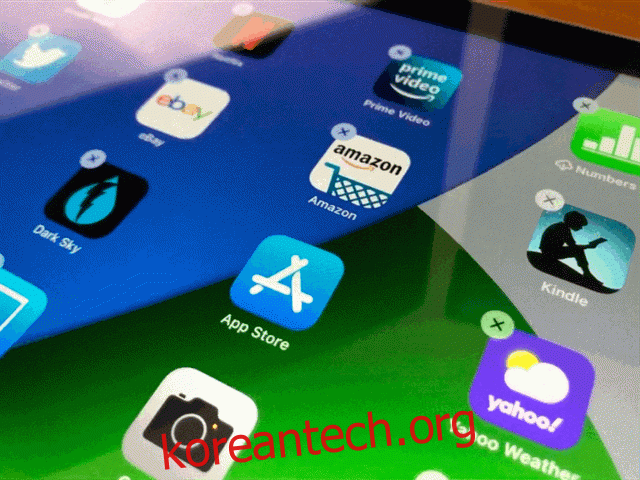
iPhone 또는 iPad에서 흔들기 모드는 홈 화면에서 아이콘을 재정렬하는 기본 방법입니다. 최신 버전의 iOS 및 iPadOS에서 위젯은 오늘 보기에서 편집하는 동안에도 흔들립니다. 홈 화면 흔들림 모드를 시작하는 방법은 다음과 같습니다.
iOS 13 및 iPadOS 13 이상: 아이콘이 없는 홈 화면의 빈 영역을 길게 누릅니다. 또는 앱 아이콘을 길게 탭한 다음 나타나는 메뉴에서 “홈 화면 편집”을 선택합니다.
iOS 12 및 iPadOS 12 및 이전 버전: 아이콘이 흔들리기 시작할 때까지 앱 아이콘을 길게 누릅니다.
흔들기 모드에 있는 동안 아이콘을 누르고 끌어 홈 화면에서 순서를 재정렬할 수 있습니다. Dock으로 또는 Dock에서 앱을 드래그할 수도 있습니다. 한 아이콘을 다른 아이콘 위에 놓으면 폴더가 나타납니다. 아이콘을 제거하려면 아이콘 모서리에 있는 작은 “X” 버튼을 누릅니다. iOS 14 이상에서는 지글 모드를 사용하여 홈 화면에 위젯을 추가하거나 재정렬할 수도 있습니다.
Apple Watch에서 지글 모드로 들어가는 방법
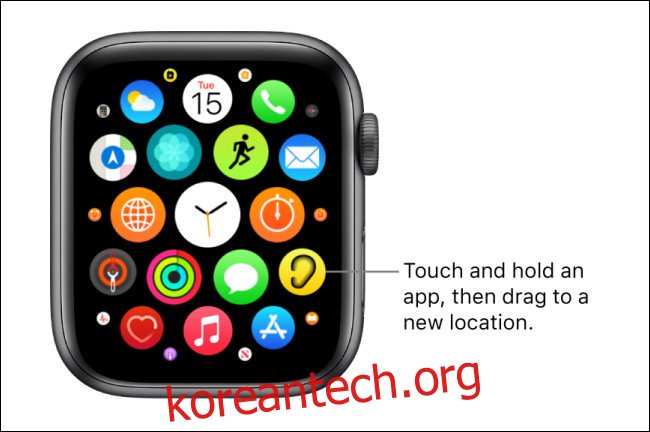
Apple Watch에도 지글 모드가 있습니다. 사용하려면 그리드 보기의 홈 화면에 있는지 확인하세요. Digital Crown(측면에 있는 손잡이)을 누른 다음 앱이 흔들리기 시작할 때까지 앱 아이콘을 길게 누릅니다. 그런 다음 앱 아이콘을 누르고 새 위치로 드래그할 수 있습니다. 완료되면 Digital Crown을 다시 누르십시오. iPhone을 사용하여 Apple Watch 앱 아이콘을 정렬할 수도 있습니다.
Apple TV에서 앱 지글 모드로 들어가는 방법
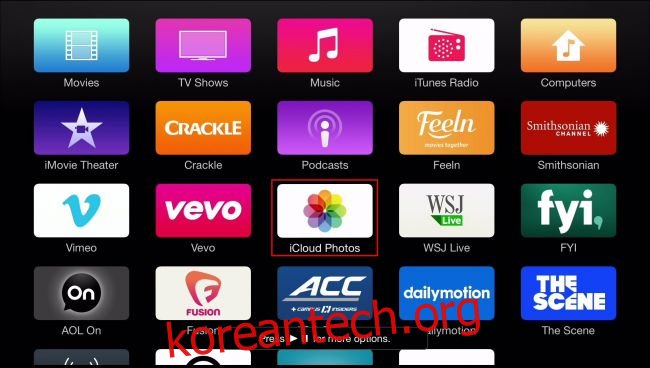
iPhone 및 iPad와 달리 Apple TV는 앱 전체 화면이 아닌 이동 중인 앱만 흔들리는 수정된 버전의 흔들림 모드를 사용합니다. 사용하려면 화면에서 앱을 강조 표시한 다음 앱이 흔들리기 시작할 때까지 리모컨의 터치패드 표면을 길게 누릅니다. 그런 다음 밀어서 원하는 위치로 이동하고 터치 표면을 다시 눌러 이동을 완료합니다.
Apple TV의 지글 모드에 있는 동안 앱을 서로 겹쳐서 폴더로 이동하거나 선택한 앱에서 재생 버튼을 누르고 나타나는 메뉴에서 “삭제”를 선택하여 앱을 제거할 수도 있습니다.
Mac의 Launchpad에서 Jiggle 모드를 시작하는 방법
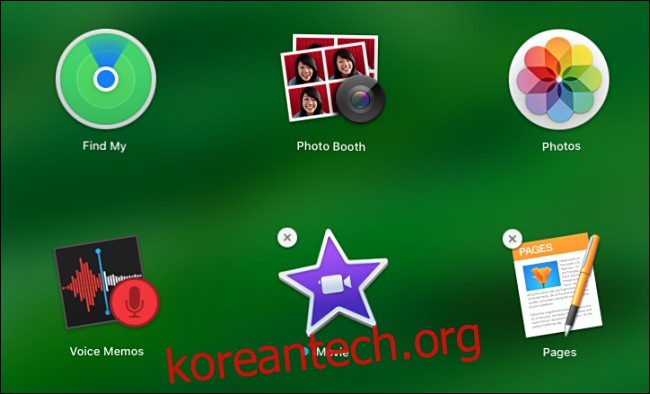
2011년부터 macOS는 iPhone 홈 화면과 유사한 그리드 보기로 앱 아이콘을 표시하는 Launchpad라는 런처 애플리케이션과 함께 제공되었습니다. iOS 스타일의 뿌리에 따라 Launchpad에는 지글 모드도 포함되어 있습니다. 활성화하려면 키보드의 “Option” 키를 길게 누릅니다.
앱이 흔들리기 시작하면 마우스나 트랙패드를 사용하여 앱 아이콘을 새 배열로 드래그할 수 있습니다. 아이콘 모서리에 있는 작은 “X” 버튼을 눌러 Mac App Store에서 설치된 앱을 삭제할 수도 있습니다.
지글 모드의 미래
지금까지 Apple이 jiggle 모드에 대해 상당히 진지하다는 것을 알았습니다. Cupertino 회사는 결국 특허를 보유하고 있으며 최근에 시작된 공무상 이름으로 참조. 과거가 어떤 징후라면 Apple은 앞으로도 계속해서 신제품에 상표 재배치 지표를 사용할 것입니다. 2040년이 되면 우리 모두가 Apple Glasses를 사용하여 AR로 흔들리는 거실 가구를 재배치하게 될 것입니다.